The Cult of the Lamb هي مجموعة من خبراء تكنولوجيا المعلومات المحترفين الذين يكرسون جهودهم لمساعدة الآخرين في إصلاح أجهزة الكمبيوتر الخاصة بهم. وهم معروفون بمعرفتهم الخبيرة واستعدادهم لمساعدة الآخرين. وهم معروفون أيضًا بروح الدعابة وحبهم لألعاب الكمبيوتر. تعد لعبة The Cult of the Lamb مصدرًا رائعًا لأي شخص يحتاج إلى مساعدة في استخدام أجهزة الكمبيوتر الخاصة به. إنهم دائمًا على استعداد للمساعدة ولديهم الكثير من الخبرة. كما أنه من الممتع التحدث إليهم. إذا كانت لديك مشكلة في جهاز الكمبيوتر الخاص بك ، أو إذا كنت ترغب فقط في الدردشة مع شخص يعرف الكثير عن أجهزة الكمبيوتر ، فإن Cult of the Lamb هو المكان المثالي لك.
وفقًا لبعض اللاعبين ، عبادة الحمل عالقة على شاشة التحميل . تبدأ اللعبة بشكل جيد ، ولكن لا يمكنك تجاوز شاشة التحميل. إذا كان هذا السيناريو ينطبق عليك ، فسننظر في هذه المقالة في أسباب حدوث ذلك وكيفية حل هذه المشكلة.

لماذا توقفت شاشة التحميل؟
فيما يلي الأسباب المحتملة لتوقف لعبتك على شاشة التحميل:
إصلاح ملفات النظام الفاسدة windows 10
- يمكن أن يكون نقص حقوق المسؤول أحد الأسباب التي تجعلك تواجه مشكلات أثناء التنزيل.
- ستواجه مشكلة إذا كانت ملفات اللعبة تالفة أو مفقودة. في مثل هذه الحالة ، سنرى كيفية التحقق من سلامة ملفات اللعبة.
- يعد برنامج تشغيل الرسومات وإصدار Windows أحد الأشياء الرئيسية التي يميل الناس إلى نسيان تحديثها. ومع ذلك ، إذا كان جهازك قديمًا ، فمن المحتمل أن يكون هذا هو سبب المشكلة.
- تعد تطبيقات التراكب اختيارًا جيدًا ، ولكن ليس دائمًا. إنه غير متوافق مع بعض الألعاب ، لذا تتعطل اللعبة.
- إذا كان برنامج مكافحة الفيروسات أو جدار الحماية لديك يحظر اللعبة أو ملفها الذي يمنعك من تشغيل اللعبة ، فقد تواجه خطأ. ومن ثم ، قم بتعطيل برنامج مكافحة الفيروسات الخاص بك أو أضف اللعبة من خلال جدار الحماية.
لنرى الآن كيفية حل المشكلة.
إصلاح عبادة الحمل عالقة في شاشة التحميل
إذا علقت عبادة الحمل تحميل على جهاز الكمبيوتر الشخصي الذي يعمل بنظام Windows ، ثم اتبع الحلول المذكورة أدناه.
- قم بتشغيل اللعبة بحقوق المسؤول
- أصلح ملفات اللعبة
- قم بتحديث برنامج تشغيل الرسومات الخاص بك
- تعطيل تطبيقات التراكب
- تغيير الإعداد إلى وضع إطارات
- قم بتعطيل أي برنامج مكافحة فيروسات لديك أو قم فقط بإضافة اللعبة من خلال جدار الحماية.
1] قم بتشغيل اللعبة كمسؤول
تسمح لك حقوق المسؤول بتشغيل اللعبة بسلاسة لأنها تسمح للعبة بالوصول إلى الملفات والموارد الضرورية. ومع ذلك ، إذا لم يكن الأمر كذلك ، فهناك فرصة جيدة لمواجهة مشكلات التعطل. لإصلاح هذه المشكلة ، يمكنك تشغيل اللعبة بالإضافة إلى Steam باستخدام حقوق المسؤول. للقيام بالشيء نفسه ، ما عليك سوى النقر بزر الماوس الأيمن على التطبيق واختيار 'تشغيل كمسؤول'. بدلاً من ذلك ، يمكنك إعدادها للتشغيل دائمًا كمسؤول باتباع هذه الخطوات.
- انقر بزر الماوس الأيمن فوق اللعبة أو Steam وحدد خصائص.
- انتقل إلى علامة التبويب 'التوافق' وحدد المربع بجوار شغل هذا البرنامج كمسؤول.
- انقر تطبيق> موافق.
بعد ذلك ، أعد تشغيل اللعبة وتحقق من حل المشكلة.
2] استعادة ملفات اللعبة
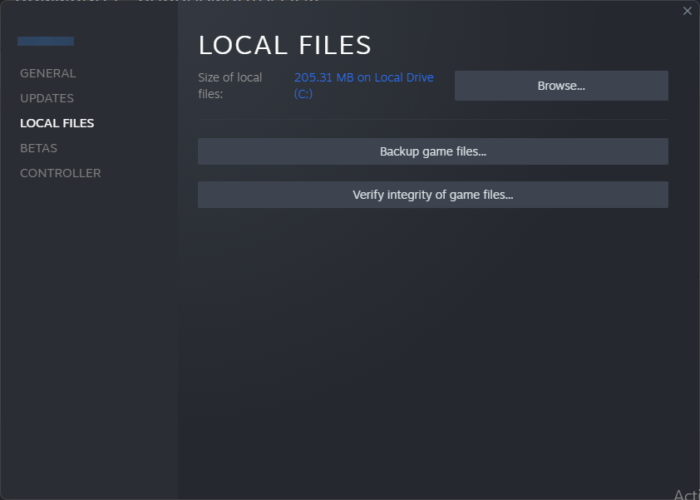
يبدو أن الملفات التالفة أو المفقودة هي سبب المشكلة. إذا كانت هذه هي الحالة ، يمكنك التحقق من سلامة اللعبة لحل المشكلة. هيريس كيفية القيام بذلك:
- قم بتشغيل Steam وانتقل إلى المكتبة.
- انقر فوق خيار 'الخصائص' ثم على علامة التبويب 'الملفات المحلية'.
- الآن حدد Verify Integrity of Game Files.
تحلى بالصبر لأن هذا سيستغرق بعض الوقت ثم قم بتشغيل اللعبة لمعرفة ما إذا كان هذا يحل المشكلة أم لا. أتمنى أن يؤدي هذا العمل.
3] تحديث برنامج تشغيل الرسومات الخاص بك
الشيء الرئيسي الذي يجب القيام به هو التحقق من حالة برنامج تشغيل الرسومات الخاص بك عندما تواجه مشاكل مثل التمهيد أو التعطل أو الشاشة السوداء. يمكن أن تحدث هذه المشكلات ببساطة إذا كان برنامج تشغيل الرسومات لديك قديمًا وغير متوافق مع اللعبة. إليك كيفية تحديث برنامج تشغيل الرسومات الخاص بك:
- جرب برنامج تحديث برنامج التشغيل المجاني
- استخدم موقع الشركة المصنعة وقم بتنزيل برنامج التشغيل
- قم بتثبيت برنامج التشغيل والتحديث الاختياري.
- قم بتحديث برنامج تشغيل GPU من إدارة الأجهزة.
4] تعطيل تطبيقات التراكب
تعد التراكبات خيارًا جيدًا عندما تحتاج إلى ميزات إضافية ، ولكن ليس كثيرًا في بعض الألعاب لأنها تسبب مشكلات عدم التوافق. في مثل هذه الحالة ، سنقوم بتعطيل التراكب في التطبيقات ومعرفة ما إذا كان ذلك يحل المشكلة أم لا. لفعل الشيء نفسه ، اتبع الخطوات أدناه.
للخلاف:
- قم بتشغيل Discord وانتقل إلى الإعدادات.
- في إعدادات التطبيق ، حدد خيار 'تراكب'.
- قم الآن بإيقاف تشغيل التبديل Enable In-Game Overlay.
- انتقل إلى مكتبة اللعبة وانقر بزر الماوس الأيمن على اللعبة.
- قم بإيقاف تشغيل خيار التراكب.
بالنسبة إلى Steam:
- قم بتشغيل Steam وانتقل إلى الإعدادات.
- انقر فوق خيار 'داخل اللعبة'.
- الآن قم بإلغاء تحديد 'تمكين Steam Overlay أثناء اللعب'.
للحصول على تجربة NVIDIA GeForce:
- افتح تجربة NVIDIA GeForce.
- انقر فوق خيار 'الإعدادات'.
- قم بإيقاف تشغيل تبديل التراكب داخل اللعبة.
بعد تعطيل التراكب ، أعد تشغيل جهازك. حالياً. قم بتشغيل اللعبة وتحقق مما إذا كانت المشكلة قائمة أم لا.
5] تغيير الإعداد إلى وضع إطارات.
يبدو أن بعض المستخدمين يعتقدون أن اللعب في وضع الإطارات يحل المشكلة. سنفعل الشيء نفسه ونرى ما إذا كان يعمل ، يمكنك اتباع الخطوات الواردة أدناه لتغيير الإعداد إلى وضع الإطارات:
- ابدأ اللعبة وانتقل إلى إعدادات الفيديو.
- انقر فوق خيار العرض وانتقل إلى وضع الإطارات.
- الآن حدد خيار وضع الإطارات.
آمل أن يساعدك هذا.
كيفية تغيير نطاق الشبكة
6] قم بتعطيل أي برنامج مكافحة فيروسات لديك أو قم فقط بإضافة اللعبة من خلال جدار الحماية.
قد يحدد برنامج مكافحة الفيروسات أو جدار الحماية بعض ملفات الألعاب المهمة باعتبارها تهديدات لجهاز الكمبيوتر الخاص بك. لهذا السبب ، لن تتمكن لعبتك من الاتصال بالخادم وبالتالي ستتعطل اللعبة. يمكنك إما تعطيل برنامج مكافحة الفيروسات مؤقتًا أو السماح للعبة عبر جدار الحماية بتشغيل اللعبة بسلاسة.
آمل أن يتم حل مشكلتك بالحلول المذكورة في هذا المنشور.
ما هو جنس الحمل من عبادة الحمل؟
عبادة الحمل محايدة بين الجنسين. عندما يتعلق الأمر بالجنس ، فهو لا يحب أن يكون في منطقة معينة ، وليس لديه حتى اسم. هذا لا يساعد اللعبة في الحفاظ على جوها الغامض فحسب ، بل يُظهر أيضًا طبيعتها العالمية. هذه بالتأكيد لعبة يجب أن تجربها.
يقرأ: Cult of the Lamb يستمر في التجمد أو الانهيار على جهاز الكمبيوتر .
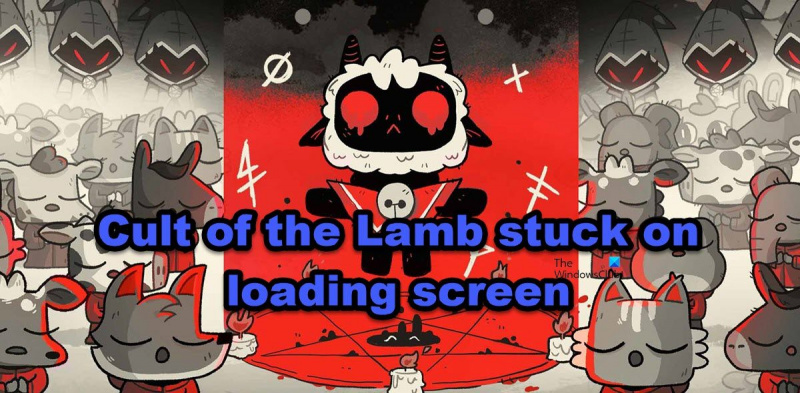
![يستمر إيقاف تشغيل وضع ألعاب Xbox [ثابت]](https://prankmike.com/img/xbox/BE/xbox-game-mode-keeps-turning-off-fixed-1.jpg)












![رمز خطأ Steam 310 [ثابت]](https://prankmike.com/img/steam/71/steam-error-code-310-fixed-1.jpg)
